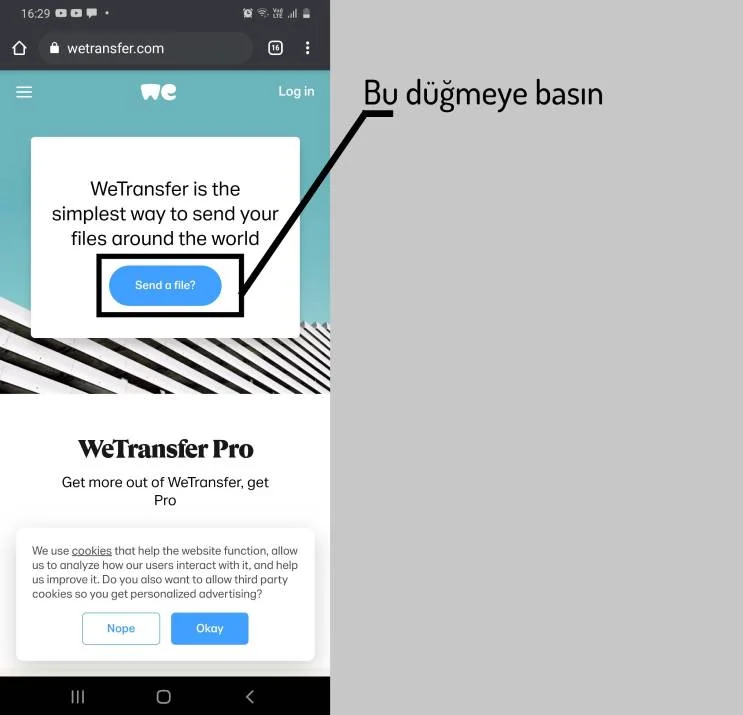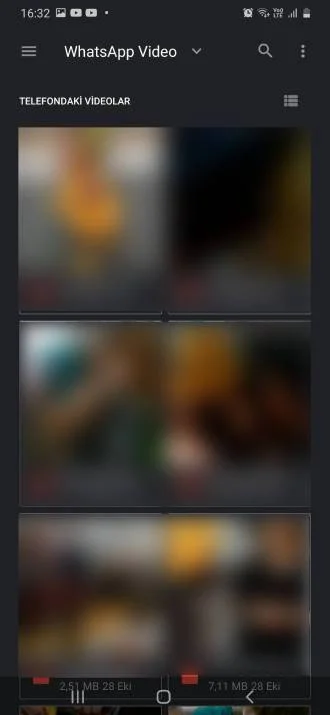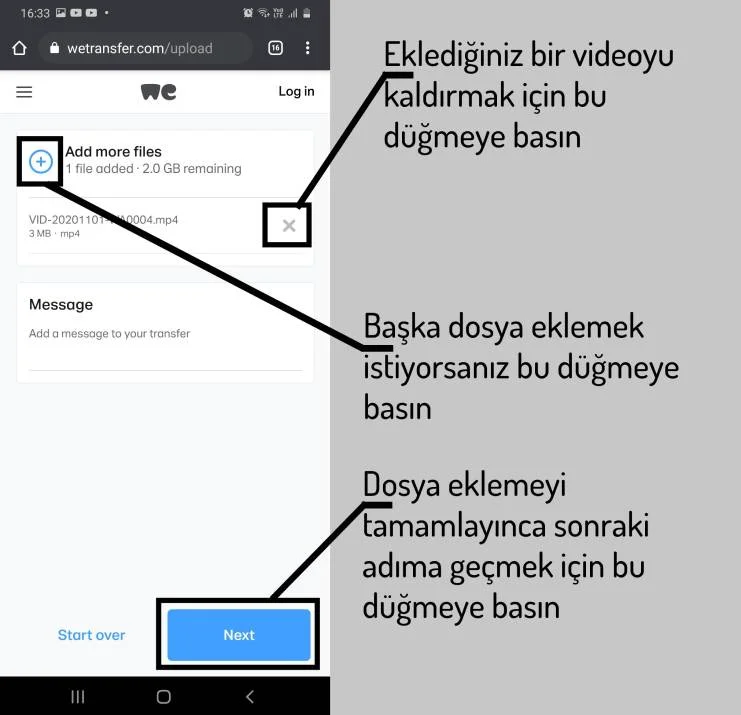Merhabalar 1001YemekTarifi şefleri. 😊👋 Bu yazımızda sizlere tarif videolarınızı WeTransfer ile nasıl kolayca gönderebileceğinizi anlatacağız. Sözü fazla uzatmadan adım adım resimli anlatımımıza geçelim.
WeTransfer ile nasıl dosya gönderilir?
- WeTransfer sitesini açın
Tarayıcınızın adres satırına wetransfer.com yazarak WeTransfer sitesini açın. Karşınıza aşağıdaki gibi bir ekran gelecek. Burada kare içine alınmış olan düğmeye basın.

- Dosya ekleme düğmesine basın
Eğer ekranın altında aşağıdaki gibi bir bilgilendirme mesajı görürseniz onaylayarak kapatın, böylece altında bulunan düğmeler açığa çıksın. Ardından ekranın ortasında bulunan büyük artı düğmesine basın.

- Videonuzun nereden alınacağını seçin
En sağda bulunan “Dosyalar” düğmesine dokunun.

- Göndermek istediğiniz videoyu seçin
Cihazınızdaki video ve resimler arasından göndermek istediğiniz bir videonun üzerine dokunun.

- Göndermek istediğiniz başka dosya varsa ekleyin
Tarif videonuz birden fazla dosyadan oluşuyorsa mavi artıya dokunarak diğer dosyaları da ekleyin. Toplam boyut 2.0 GB’den büyük olmamalıdır. Toplam boyutu mavi artının yanındaki sayıdan takip edebilirsiniz. Göndermek istediğiniz tüm dosyaları ekledikten sonra en alt sağda bulunan mavi renkli “Next” düğmesine dokunun.

- Bildirim yöntemini seçin
Bildirim yönteminin email olduğundan emin olduktan sonra yine “Next” düğmesine basın.

- Eposta adreslerini yazın
İlk satıra bilgi@1001yemektarifi.com, ikinci satıra ise kendi eposta adresinizi yazın. Geçerli bir eposta girmeyi unutmayın çünkü size onay maili atılacak. Sonrasında “Transfer” düğmesine dokunun.

- Onay ekranını gördüğünüzde mailinizi kontrol edin
Mailinize bir onay kodu gönderildiğini belirten bir ekran ile karşılaşacaksınız. Bu ekranı gördüğünüzde mailinize bakın, İstenmeyen posta klasörünüze de bakmayı unutmayın.

- Kodunuzu bulun
Mailinizin açıklama satırında “Your code is:” ibaresinden sonra görünen rakamlar sizin onay kodunuzdur.

- Kodunuzu gerekli satıra yazın
Mailde yazan kodu ekranın ortasındaki satıra yazın ve “Verify” düğmesine basın.

- Transferiniz başlayacak
Değer %100 olana kadar sayfayı kapatmayın. Ardından aşağıdaki gibi bir ekran göreceksiniz. Her seferinde eposta doğrulaması yapmak istemezseniz ekranın aşağısında bulunan düğmeye dokunarak WeTransfer’a ücretsiz üye olabilirsiniz.

- İşlem Tamam! 😊
Bu noktada WeTransfer hem size hem de bize işlemin başarılı olduğunu bildiren bir mail gönderir. Dilerseniz size gelen mailde bulunan indirme linkini (en altta, Download link satırının altındaki link) bize göndererek işlemleri hızlandırabilirsiniz.